4.1. 内置DeviceNet Master信息和设置
4.1. 内置DeviceNet Master信息和设置
如要使用内置DeviceNet Master功能,需进行通信速度、CAN 端口等网络参数设置,构建连接的Slave,请按如下程序进行。
(1) 运行 『[F2]: 系统』 → 『2: 控制参数』 → 『2: 输入/输出信号设置』 → 『13: 内置DeviceNet Slave信息和设置』 项目。
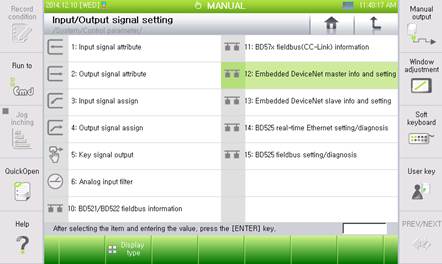
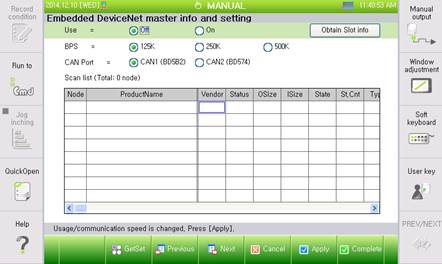
图 4.1 内置DeviceNet Master信息和设置菜单
(2) 选择通信速度和CAN端口后把使用与否变更为On后点击『[F6]: 应用』键。
(3) 点击『[F1]: 扫描节点』 键搜索Hi5a 控制器 DeviceNet Master上连接的Slave。
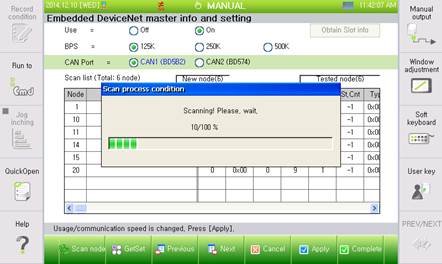
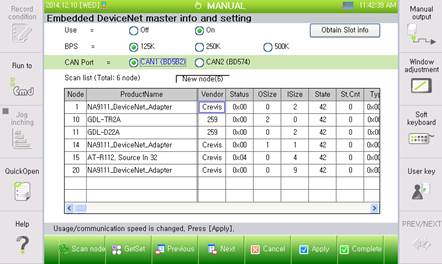
图 4.2 搜索内置DeviceNet Master节点
(4) 点击『[F6]: 应用』键把搜索到的Slave信息保存到控制器上。
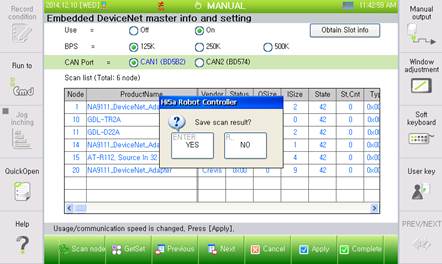
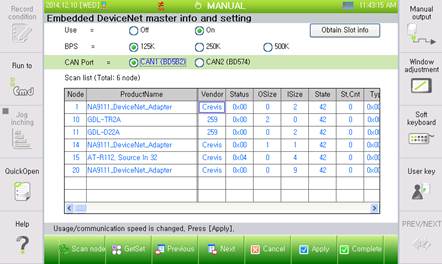
图 4.3 保存内置DeviceNet Master扫描结果
(5) 下面和搜索到的Slave之间的DeviceNet通信已经开通。在扫描清单信息中可确认节点号、产品名称、制造商、输出入数据大小等。扫描清单上显示的主要信息如下。
n Node: DeviceNet节点号(MAC ID)
n ProductName:产品名称
n Vendor: 制造商ID
n Osize: 输出数据大小(Bytes)
n Isize: 输入数据大小(Bytes)
n State: DeviceNet状态(42: DeviceNet IO Connection正常)
n St.Cnt: 累计的State变更次数
n Type: 装置类型(Device Type)
n Code: 装置代码(Device Code)
n Rev: 产品版本(Revision Number)
n Serial Nr.: Slave 序列号(Serial Number)
n Ex#1~#16: Slave 节点的扩展IO信息(只支持部分产品)
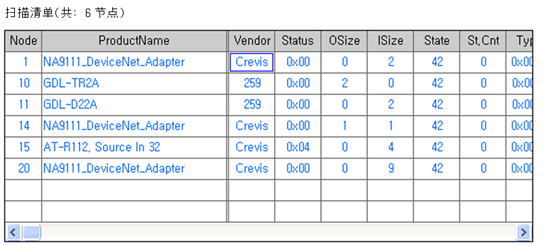
图 4.4 内置DeviceNet Master扫描清单
(6) 点击『[F2]: GetSet』键可运行和特定节点的Explicit Massage通信。
在对话框直接输入数字或在Combo box上点击[Enter]输入MAC ID、Service、Class等的Explicit Massage申请信息后点击Send键。
Massage通信正常完成后在下面出现应答(Response)信息内容。
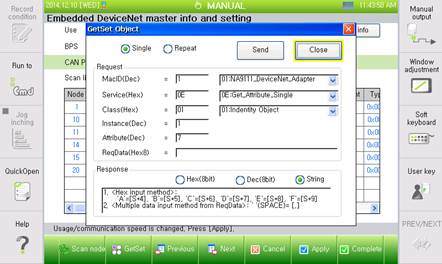
图 4.5 Explicit message
可手动编辑内置DeviceNet Master的网络构成(扫描清单)。在扫描清单上可手动增加或删除Slave,可变更特定Slave输入输出数据的大小。
DeviceNet网络构成编辑请按如下程序进行。
① 点击内置DeviceNet Master 信息和设置画面的『节点编辑』键。
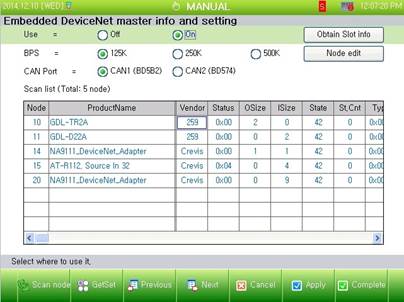
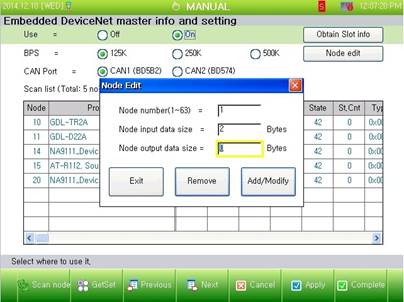
图 4.6 节点编辑
※ 控制器主SW 版本V40.06-00 以上支持节点编辑功能。
② 如要增加节点,在节点编辑(Node Edit)对话框输入节点号、节点输入数据大小、节点输出数据大小后点击『增加/修改』键。
如果增加已经在扫描清单上的节点,相应节点的输入输出数据大小会变更为新输入的信息。
为清除节点,输入节点号后点击『清除』键。
图 4.7 节点编辑对话框
③ 手动增加的节点的Product Name显示为“Unknown”,Vendor、Type等节点信息的一部分会全部初始化为0。
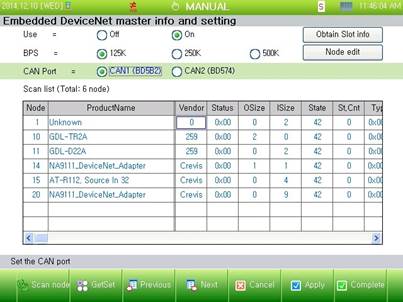
图 4.8 增加节点后扫描清单